腾讯文档官方下载PPT使用图文教学
时间:2021-05-27 13:07:19 作者:无名 浏览量:59
腾讯文档是一款非常好用的办公软件,腾讯文档能够为用户提供项目信息管理表编辑,工作日报会议记录编辑等功能,并且能够支持word文档,Excel表格,PPT演示的制作与编辑,丰富实用的办公工具,用户可以自定义设置文档的编辑和查看权限,能够支持文件的上传,下载,随时备份,对于丢失的文件数据还能够支持部分恢复功能,支持多种类型的设备进行使用,不管是安卓,苹果还是微软系统,完美匹配,运行流畅,能够在不同的工作环,帮助用户解决更多的办公问题,大大提升工作效率,喜欢的朋友赶紧下载体验吧!

使用帮助
在线多端编辑,记录灵感随时随地
1.在电脑端进入腾讯文档,在文件列表页中“新建”,即可快速创建,或者导入本地ppt/pptx文档进行在线编辑。
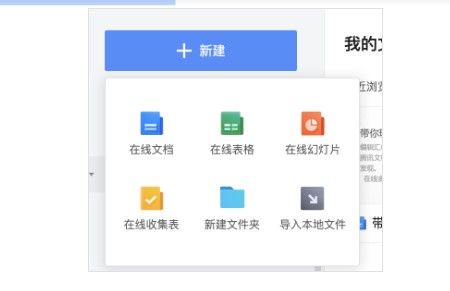
腾讯文档官方下载PPT使用图文教学图2
2.我们为你准备了多个高质量模板,项目计划、工作汇报、学术报告、年终总结等多种场景。点击后即可快速创建。
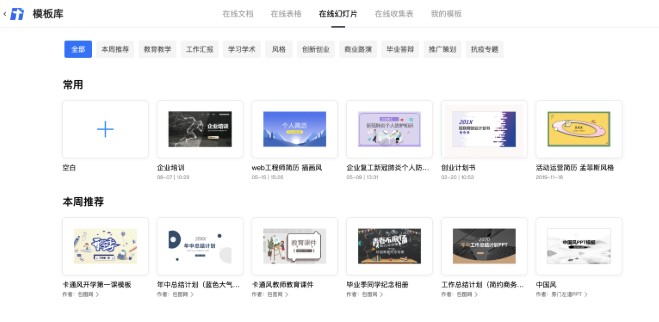
腾讯文档官方下载PPT使用图文教学图3
3.你可以插入文本框、图片、图形、表格,添加修改文本,编辑动画、边框和填充色,快速便捷编辑PPT。
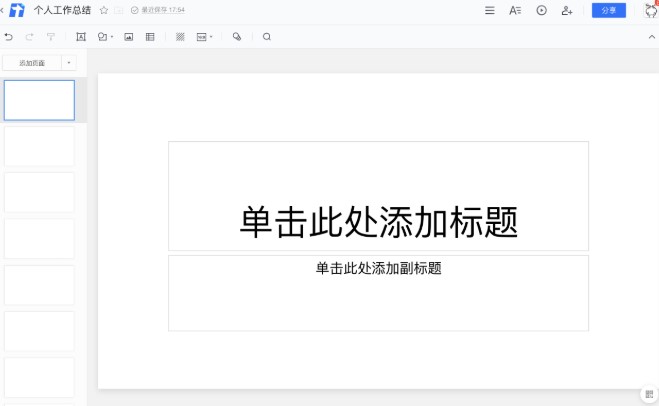
腾讯文档官方下载PPT使用图文教学图4
4. 可以在手机端导入或者新建演示文档,随时随地在手机端修改文本、插入图片、移动和删除元素。
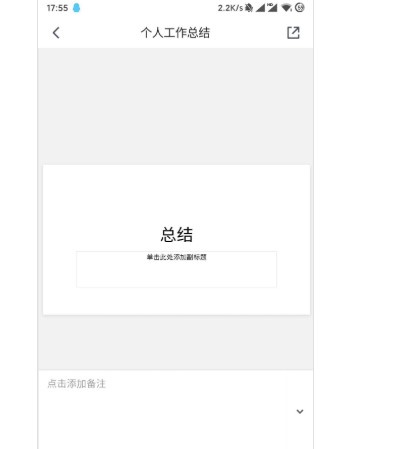
腾讯文档官方下载PPT使用图文教学图5
多人协作汇总,实时更新告别低效
1. 你可以点击工具栏中的“分享”按钮,将幻灯片设置为“获得链接的人可以编辑”或者“指定人可编辑”,邀请伙伴加入编辑。

腾讯文档官方下载PPT使用图文教学图6
2. 可以多人同时在线编辑,同一详情页只支持一人进行编辑。在左侧的幻灯片列表页中,可以看到当前页谁正在编辑,等待对方结束编辑后,好友头像就会消失,此时你就可以编辑该页内容。
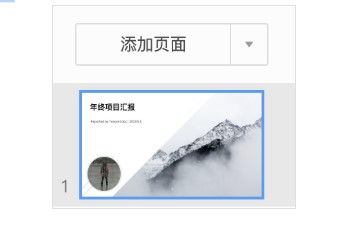
腾讯文档官方下载PPT使用图文教学图7
异地远程演示,纵使千里沟通无间
1. 点击工具栏上“远程演示”按钮,再打开面板,点击“邀请好友”即可发起远程演示。
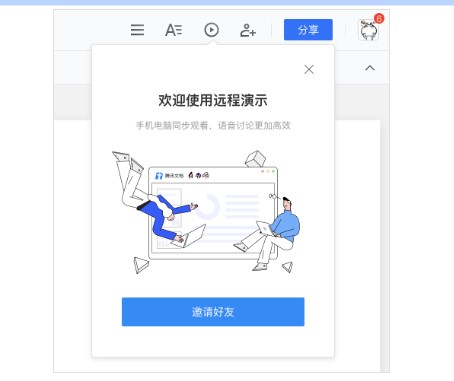
腾讯文档官方下载PPT使用图文教学图8
腾讯文档 1.0.0.289 官方版
- 软件性质:国产软件
- 授权方式:免费版
- 软件语言:简体中文
- 软件大小:28514 KB
- 下载次数:798 次
- 更新时间:2021/5/26 14:30:38
- 运行平台:WinAll...
- 软件描述:腾讯文档是一款由深圳腾讯科技有限公司开发的云文档云笔记软件,你可以通过自己的QQ... [立即下载]
相关资讯
相关软件
电脑软件教程排行
- 破解qq功能和安装教程
- 怎么将网易云音乐缓存转换为MP3文件?
- 比特精灵下载BT种子BT电影教程
- 微软VC运行库合集下载安装教程
- 土豆聊天软件Potato Chat中文设置教程
- 怎么注册Potato Chat?土豆聊天注册账号教程...
- 浮云音频降噪软件对MP3降噪处理教程
- 英雄联盟官方助手登陆失败问题解决方法
- 蜜蜂剪辑添加视频特效教程
- 比特彗星下载BT种子电影教程
最新电脑软件教程
- 秀米编辑器基本内容及使用技巧详细介绍
- 秀米编辑器的界面介绍及基础操作技巧说明
- 畅易开票软件的基本内容及使用技巧详细介绍...
- 畅易开票客户端免费下载及详细安装教程
- 伯索云学堂电脑版基本内容及安装步骤详细介...
- 百度影音客户端的基本内容及安装步骤详细介...
- Notepad++的软件特色与使用教程详细介绍
- Norton Antivirus诺顿杀毒软件的安装教程与...
- DLabel专业的标签编辑软件常见使用技巧介绍...
- DLabel官方版基本内容及安装步骤详细介绍
软件教程分类
更多常用电脑软件
更多同类软件专题












